文件或文件夹的复制、移动和删除
linux操作系统下文件的复制、移动与删除的命令
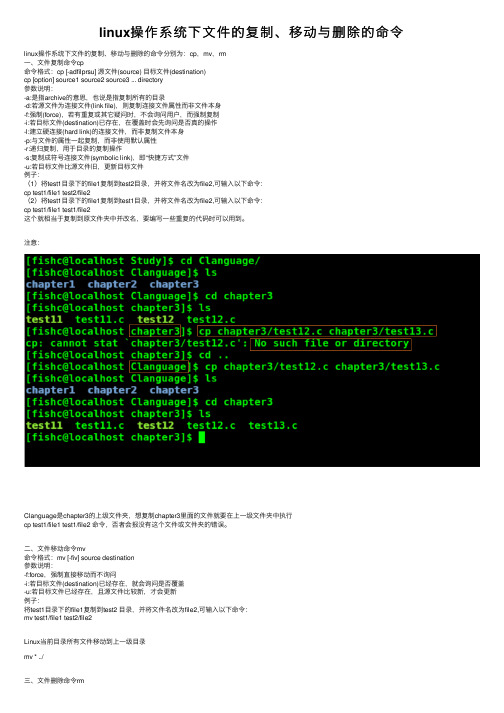
linux操作系统下⽂件的复制、移动与删除的命令linux操作系统下⽂件的复制、移动与删除的命令分别为:cp,mv,rm⼀、⽂件复制命令cp命令格式:cp [-adfilprsu] 源⽂件(source) ⽬标⽂件(destination)cp [option] source1 source2 source3 ... directory参数说明:-a:是指archive的意思,也说是指复制所有的⽬录-d:若源⽂件为连接⽂件(link file),则复制连接⽂件属性⽽⾮⽂件本⾝-f:强制(force),若有重复或其它疑问时,不会询问⽤户,⽽强制复制-i:若⽬标⽂件(destination)已存在,在覆盖时会先询问是否真的操作-l:建⽴硬连接(hard link)的连接⽂件,⽽⾮复制⽂件本⾝-p:与⽂件的属性⼀起复制,⽽⾮使⽤默认属性-r:递归复制,⽤于⽬录的复制操作-s:复制成符号连接⽂件(symbolic link),即“快捷⽅式”⽂件-u:若⽬标⽂件⽐源⽂件旧,更新⽬标⽂件例⼦:(1)将test1⽬录下的file1复制到test2⽬录,并将⽂件名改为file2,可输⼊以下命令:cp test1/file1 test2/file2(2)将test1⽬录下的file1复制到test1⽬录,并将⽂件名改为file2,可输⼊以下命令:cp test1/file1 test1/file2这个就相当于复制到原⽂件夹中并改名,要编写⼀些重复的代码时可以⽤到。
注意:Clanguage是chapter3的上级⽂件夹,想复制chapter3⾥⾯的⽂件就要在上⼀级⽂件夹中执⾏cp test1/file1 test1/file2 命令,否者会报没有这个⽂件或⽂件夹的错误。
⼆、⽂件移动命令mv命令格式:mv [-fiv] source destination参数说明:-f:force,强制直接移动⽽不询问-i:若⽬标⽂件(destination)已经存在,就会询问是否覆盖-u:若⽬标⽂件已经存在,且源⽂件⽐较新,才会更新例⼦:将test1⽬录下的file1复制到test2 ⽬录,并将⽂件名改为file2,可输⼊以下命令:mv test1/file1 test2/file2Linux当前⽬录所有⽂件移动到上⼀级⽬录mv * ../三、⽂件删除命令rm命令格式:rm [fir] ⽂件或⽬录参数说明:-f:强制删除-i:交互模式,在删除前询问⽤户是否操作-r:递归删除,常⽤在⽬录的删除如删除/test⽬录下的file1⽂件,可以输⼊以下命令:rm -i /test/file1rm -rf /test/file1。
Ubuntu文件的复制、移动和删除命令
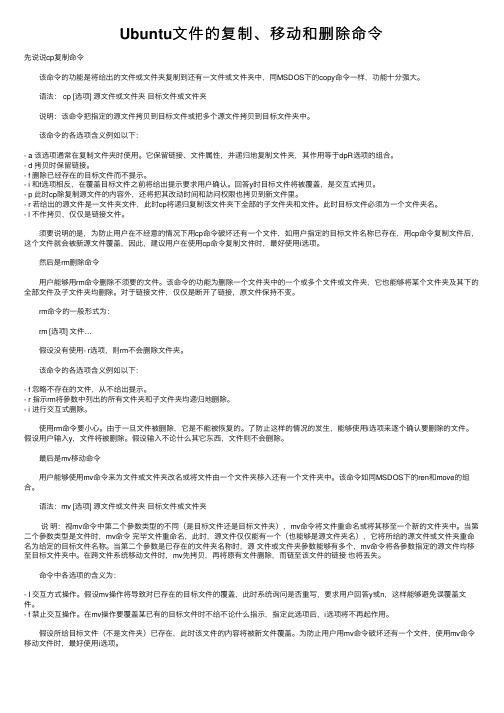
Ubuntu⽂件的复制、移动和删除命令先说说cp复制命令 该命令的功能是将给出的⽂件或⽂件夹复制到还有⼀⽂件或⽂件夹中,同MSDOS下的copy命令⼀样,功能⼗分强⼤。
语法: cp [选项] 源⽂件或⽂件夹⽬标⽂件或⽂件夹 说明:该命令把指定的源⽂件拷贝到⽬标⽂件或把多个源⽂件拷贝到⽬标⽂件夹中。
该命令的各选项含义例如以下:- a 该选项通常在复制⽂件夹时使⽤。
它保留链接、⽂件属性,并递归地复制⽂件夹,其作⽤等于dpR选项的组合。
- d 拷贝时保留链接。
- f 删除已经存在的⽬标⽂件⽽不提⽰。
- i 和f选项相反,在覆盖⽬标⽂件之前将给出提⽰要求⽤户确认。
回答y时⽬标⽂件将被覆盖,是交互式拷贝。
- p 此时cp除复制源⽂件的内容外,还将把其改动时间和訪问权限也拷贝到新⽂件⾥。
- r 若给出的源⽂件是⼀⽂件夹⽂件,此时cp将递归复制该⽂件夹下全部的⼦⽂件夹和⽂件。
此时⽬标⽂件必须为⼀个⽂件夹名。
- l 不作拷贝,仅仅是链接⽂件。
须要说明的是,为防⽌⽤户在不经意的情况下⽤cp命令破坏还有⼀个⽂件,如⽤户指定的⽬标⽂件名称已存在,⽤cp命令复制⽂件后,这个⽂件就会被新源⽂件覆盖,因此,建议⽤户在使⽤cp命令复制⽂件时,最好使⽤i选项。
然后是rm删除命令 ⽤户能够⽤rm命令删除不须要的⽂件。
该命令的功能为删除⼀个⽂件夹中的⼀个或多个⽂件或⽂件夹,它也能够将某个⽂件夹及其下的全部⽂件及⼦⽂件夹均删除。
对于链接⽂件,仅仅是断开了链接,原⽂件保持不变。
rm命令的⼀般形式为: rm [选项] ⽂件… 假设没有使⽤- r选项,则rm不会删除⽂件夹。
该命令的各选项含义例如以下:- f 忽略不存在的⽂件,从不给出提⽰。
- r 指⽰rm将參数中列出的所有⽂件夹和⼦⽂件夹均递归地删除。
- i 进⾏交互式删除。
使⽤rm命令要⼩⼼。
由于⼀旦⽂件被删除,它是不能被恢复的。
了防⽌这样的情况的发⽣,能够使⽤i选项来逐个确认要删除的⽂件。
《文件和文件夹的复制移动和删除》教学设计

《文件和文件夹的复制、移动和删除》教学设计
一、教学目标:
1、知识技能目标:
1)学生能够理解复制、移动、删除文件或文件夹的含义。
2)学生能够在资源管理器中掌握常用的选定对象的方法。
3)学生能够在资源管理器中进行文件或文件夹的复制、移动、删除操作。
2、与方法目标:
1)让学生通过上机实践操作,及时巩固练习所学知识,为适应信息社会的学习、工
作和生活打下必要的基础。
2)让学生自主探索,互相讨论,从而发现问题、解决问题,循序渐进地掌握知识,
培养学生自主学习的能力,增强学生的创新意识。
3、情感目标:
1)通过小组合作学习培养学生的合作精神、创新精神;
2)通过自主探索学习,培养学生的自信心。
3)培养学生信息技术道德观的养成,树立正确的知识产权意识。
二、教学重点:
学生在资源管理器中进行文件或文件夹的复制、移动和删除操作。
三、教学难点:
1、复制和移动的区别理解。
2、剪切板作用的理解。
四、教学方法
分层教学法、分组教学法、任务驱动法、多元评价
五、教学准备
1、多媒体网络教室:在上课之前一定要了解多媒体教室的硬件情况和软件情况,多媒体教室微机的数量,所装操作系统、多媒体教学软件甚至版本,根据硬件和软件情况灵活调整教学方法。
2、把重点内容制作成课件进行演示,激发学生学习兴趣,增加课堂容量。
3、把学生事先按照信息技术水平的差异情况进行分组,保证每组都有一个“高手”。
4、准备相关的学生练习文件、学生学习效果评价表等。
学生学习效果评价表班级:姓名:。
文件和文件夹的操作 教案

1. 打开资源管理器,选择你要创建新文件 夹的位置.
2.指针移动右边窗口中,单击鼠标右键.
3.在弹出的菜单中选择“新建”.
4.再在下级菜单中选择“文件夹”.
文件或文件夹的重命名
• 1.选中该文件(文件夹)点击 鼠标右键,选择重命名. • 2.连续两次单击文件(文件夹 )的名称(不要双击),在框中 输入新的文件名.
本课学习目标
• 1.掌握文件与文件夹的概念. • 2.掌握5种对文件与文件夹的操作( 新建文件夹、重命名、移动、复 制、删除)
பைடு நூலகம்
文件和文件夹
一、文件和文件夹的定义
• 文件夹可比喻为图书馆、书架等 • 文件则可比喻为这里面的书籍、 资料等
二、文件和文件夹的操作 (一)选定
1、一个文件和文件夹的选定
2、多个文件和文件夹的同时选定 3、选定全部文件 4、取消选定
移动文件或文件夹
• 找到待移动的文件(文件夹),并 单击它. • 单击鼠标右键,选择“剪切”. • 找到文件(文件夹)的新位置,并 单击. • 单击鼠标右键,选择“粘贴”.
文件和文件夹的复制
• 找到待移动的文件(文件夹), 并单击它. • 单击鼠标右键,选择“复制”. • 找到文件(文件夹)的新位置, 并单击. • 单击鼠标右键,选择“粘贴”.
文件和文件夹的删除和恢复
1、删除文件或文件夹
(1).选中要删除的文件(文件夹),单击
鼠标右键,选择“删除”. (2).选中要删除的文件(文件夹),直 接按“delete”.
2、恢复文件或文件夹
打开“回收站”,选中要恢复的文件或 文件夹,在“文件”菜单上,单击“还原”。
3、清空回收站
在回收站上右击,单击“清空回收站”。
移动或复制文件的方法

移动或复制文件的方法
移动或复制文件的方法取决于您使用的操作系统和文件管理器。
以下是几种常见的方法:
1. 在Windows操作系统中,您可以使用资源管理器来移动或复制文件。
您可以通过以下步骤进行操作:
- 打开资源管理器(Windows键+ E)。
- 找到要移动或复制的文件。
- 鼠标右键单击文件,并选择“剪切”或“复制”选项。
- 导航到目标文件夹,并鼠标右键单击目标文件夹。
- 选择“粘贴”选项以将文件移动或复制到目标文件夹。
2. 在Mac操作系统中,您可以使用Finder来移动或复制文件。
您可以按照以下步骤操作:
- 打开Finder(点击Dock上的Finder图标)。
- 找到要移动或复制的文件。
- 按住Option键并拖动文件到目标文件夹。
这将复制文件到目标文件夹。
- 若要移动文件,只需拖动文件到目标文件夹,松开鼠标键即可。
3. 在Linux操作系统中,您可以使用文件管理器(例如Nautilus、Dolphin或Thunar)来移动或复制文件。
步骤如下:
- 启动文件管理器。
- 找到要移动或复制的文件。
- 鼠标右键单击文件,并选择要执行的操作(移动或复制)。
- 导航到目标文件夹,并鼠标右键单击目标文件夹。
- 选择执行操作的选项。
除了使用文件管理器,您还可以使用命令行来移动或复制文件。
例如,使用mv 命令移动文件,cp命令复制文件。
具体的命令取决于您使用的操作系统和shell。
文件文件夹的管理浏览查找移动复制删除新建文件
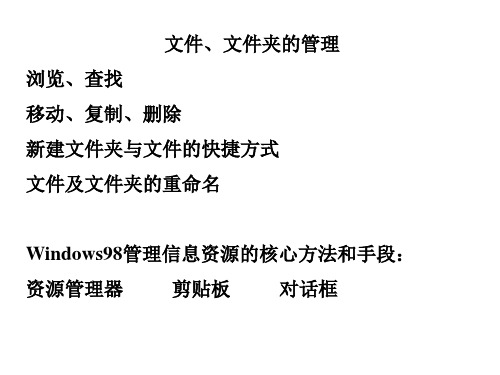
Latters Winword.hlp
Powerpnt
路径:从某一级目录出发,去操作另一个文件夹中的一 个文件时,中间所经过的目录序列。
根目录 Windows desktop
我的公文包 Py15.exe
Winzip.exe Sou.htm
Command
Xcopy.exe
Keyboard.sys
文件、文件夹的管理 浏览、查找 移动、复制、删除 新建文件夹与文件的快捷方式 文件及文件夹的重命名
Windows98管理信息资源的核心方法和手段: 资源管理器 剪贴板 对话框
问题: 计算机如何将我们的数据保存到磁盘上? 数据资料采用什么机制管理?
文件管理
程序文件:文件中的内容是一个程序。 文本文件:文件中的内容是由字符串组成的文本。 数据文件:文件中的内容是一组数据。
* 在文件中代表若干个不确定的字符 ?在文件中只代表一个不确定的字符 * 和 ?可以组合使用,并可多次使用
*.bas
abd.bas st.bas bell.bas
A*.prg Alwo.prg Ast.prg A.prg
?x1*.* Ax1.exe vax1.bat
A*b.exe Aeb.exe Acdfb.exe
Vb2%k7aciH1GHd%L&X2ay Nwq%2QOL16 qs za0Y fhadK KYPwl+V2Z3 YFzweFmhafcn JBZ)Q 1OJ-SZ 0vde9-mN2&P!gi$(nNJ)WU TIw2P3NwiE+ XH zv wZ kcCe zp7MCG$OP17lQy )0w2X$p EgxTB2cvF5b (XXS2 ey )+p3!UClgAmPRnb&m6i-i3jgtkd)Zb
文件移动复制方法
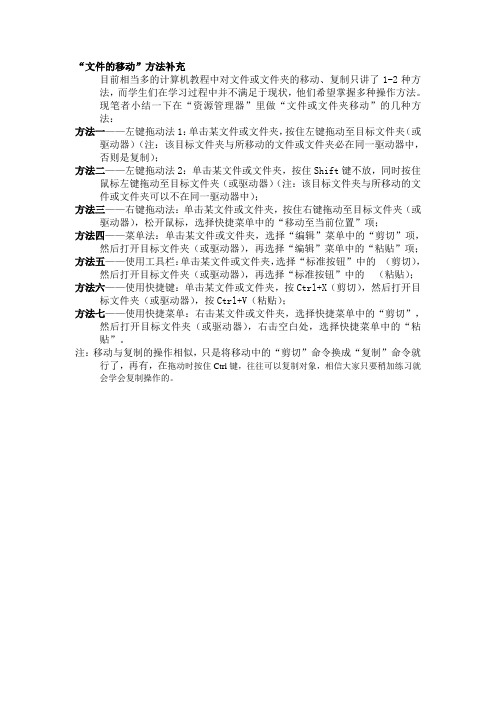
“文件的移动”方法补充
目前相当多的计算机教程中对文件或文件夹的移动、复制只讲了1-2种方法,而学生们在学习过程中并不满足于现状,他们希望掌握多种操作方法。
现笔者小结一下在“资源管理器”里做“文件或文件夹移动”的几种方法:
方法一——左键拖动法1:单击某文件或文件夹,按住左键拖动至目标文件夹(或驱动器)(注:该目标文件夹与所移动的文件或文件夹必在同一驱动器中,否则是复制);
方法二——左键拖动法2:单击某文件或文件夹,按住Shift键不放,同时按住鼠标左键拖动至目标文件夹(或驱动器)(注:该目标文件夹与所移动的文件或文件夹可以不在同一驱动器中);
方法三——右键拖动法:单击某文件或文件夹,按住右键拖动至目标文件夹(或驱动器),松开鼠标,选择快捷菜单中的“移动至当前位置”项;
方法四——菜单法:单击某文件或文件夹,选择“编辑”菜单中的“剪切”项,然后打开目标文件夹(或驱动器),再选择“编辑”菜单中的“粘贴”项;方法五——使用工具栏:单击某文件或文件夹,选择“标准按钮”中的(剪切),然后打开目标文件夹(或驱动器),再选择“标准按钮”中的(粘贴);
方法六——使用快捷键:单击某文件或文件夹,按Ctrl+X(剪切),然后打开目标文件夹(或驱动器),按Ctrl+V(粘贴);
方法七——使用快捷菜单:右击某文件或文件夹,选择快捷菜单中的“剪切”,然后打开目标文件夹(或驱动器),右击空白处,选择快捷菜单中的“粘贴”。
注:移动与复制的操作相似,只是将移动中的“剪切”命令换成“复制”命令就行了,再有,在拖动时按住Ctrl键,往往可以复制对象,相信大家只要稍加练习就会学会复制操作的。
高中信息技术__《文件或文件夹的基本操作》_教案
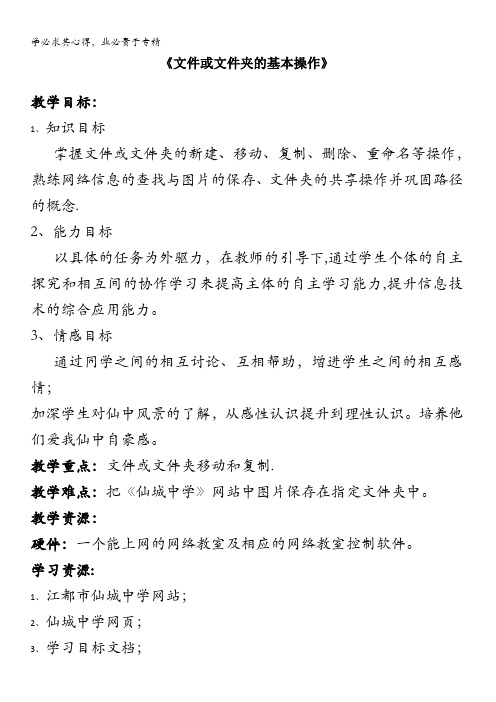
《文件或文件夹的基本操作》教学目标:1、知识目标掌握文件或文件夹的新建、移动、复制、删除、重命名等操作,熟练网络信息的查找与图片的保存、文件夹的共享操作并巩固路径的概念.2、能力目标以具体的任务为外驱力,在教师的引导下,通过学生个体的自主探究和相互间的协作学习来提高主体的自主学习能力,提升信息技术的综合应用能力。
3、情感目标通过同学之间的相互讨论、互相帮助,增进学生之间的相互感情;加深学生对仙中风景的了解,从感性认识提升到理性认识。
培养他们爱我仙中自豪感。
教学重点:文件或文件夹移动和复制.教学难点:把《仙城中学》网站中图片保存在指定文件夹中。
教学资源:硬件:一个能上网的网络教室及相应的网络教室控制软件。
学习资源:1、江都市仙城中学网站;2、仙城中学网页;3、学习目标文档;4、学习指导文档。
4、学习方法:协作式学习.根据学生上机的座位及计算机操作能力,以附近4至6人为一个学习小组(异质分组),确定水平较高的学生为小组组长.学生在教师的引导下明确学习目标和学习要求,然后经过小组内集体讨论制定出学习步骤,明确分工并根据自身的特长进行自主学习探究,通过总结提高来弥补各自的不足,进而提高个体的学习能力和知识的应用能力。
教学方法:任务驱动、网络支持教学。
通过对教材内容的分析,可知大部分知识点集中在基本概念与基本操作之中,所以如果教师仍然采用传统的课堂讲授方法,往往会使学生感到单调和枯燥,很难激发起学生的学习积极性。
加上对高一新生而言由于初中时所掌握的信息技术程度参差不齐,很难按照教材的顺序一步一步地“灌输”给学生.因而利用学生喜好上网浏览的特点,把教学内容嵌入到网页中,以它为教学内容的切入点,通过“认识大中"这一具体任务来达到教学目的。
与此同时,学生在教师指导下通过自主学习、协作探究这一学习过程,培养学生的创造性思维和创新精神。
教学设计意图:按照新课程标准的教学理念,在本节课的设计上主要考虑到以下几个方面:1、对教材内容做了一些处理,把文件的共享及网页浏览、图片保存的方法整合到这节课。
- 1、下载文档前请自行甄别文档内容的完整性,平台不提供额外的编辑、内容补充、找答案等附加服务。
- 2、"仅部分预览"的文档,不可在线预览部分如存在完整性等问题,可反馈申请退款(可完整预览的文档不适用该条件!)。
- 3、如文档侵犯您的权益,请联系客服反馈,我们会尽快为您处理(人工客服工作时间:9:00-18:30)。
原位置上的李哲辉文件 被
我们扔进“垃圾桶”里了
什么是删除?
删除就是把不需要的文件或文件来放入回 收站过程。
练习三:
请将“我的文件夹”中一些word文件删除。
学以致用
利用所学知识整理自己的文件夹
小结
1、学会了复制、移动和删除。
2、认识到做个“好管家”的重要性
巩固练习今天所学的操作!
练习二:
请将“我的文件夹”中一些电子表格 文件移动到“电子表格”文件夹中。
能力 提升
比较复制和移动的异同:
复制: 原位置上的文件 存在 ,新位置
从位置上来说:
上有与原来文件 相同 的文件 。 移动:原位置上的文件 消失 , 移动 到了新的位置上。 第① 、 ③ 、 ④步相同
从操作步骤上来说:
第②步不同,复制操作使用( 复制 ) 命令,移动操作使用( 剪切 ) 命令。
我的文件夹
任务
文件夹很乱,您能帮忙整理一下吗?
宋海青
教学目标
1、知识与技能 掌握文件或文件夹的移动、复制、删除等操作。 2、过程与方法 学生在任务驱动的教学方法下结合独立的探究 操作,能够提高自主学习的能力;能运用相关 知识完成目标。 3、态度、情感和价值观 学生相互讨论、互相帮助,增进相互之间的感 情,体验合作精神。
单击一个要选定的文件或文件夹。按下“ctrl”键的 情况下,再单击某个需要选定的对象。
试一试!
分别操作三种选定文件或文件夹的方法
原来位置上有陈舒婷文件 新位置上也有陈舒婷文件
文件的复制(拷贝),指在保留原文 件不变的情况下,在磁盘上再产生一个或 多个与原文件完全相同的文件。
操作步骤:
(1)选择要复制的文件或文件夹。 (2)执行“复制”命令。
注
遵循的原则:
在对文件及文件夹操作时,应遵循 “先选定后操作” 的原则。
1、选定单个文件或文件夹
单击一个文件或文件夹的图标,使其变为反色 显示,完成选定。
2、选定多个连续的文件和文件夹
单击待选内容的第一项,然后按下 “shift”键后单 击 待选内容的最后一项,最后松开“shift”键。
3、选定多个非连续文件或文件夹
(3)打开目标文件夹。
(4)执行“粘贴”命令(Ctrl+V)。
练习一:
请把我的文件夹中“所有的歌曲文 件” 复制到歌曲文件夹中。
原位置上的李哲辉文件像
蝴蝶一样移到了新位置上
文件的移动,指把文件从一个文件夹 移动到另一个文件夹。移动操作完成后, 原文件夹里就没有这个文件了。
操作步骤:
(1)选中要移动的文件或文件夹。 (2)执行“剪切”命令。 (3)打开目标文件夹。 (4)执行“粘贴”命令(Ctrl+V)。
